Как создать Google аккаунт другой страны и поменять регион. Пошаговая инструкция.
Регистрация аккаунта Google со сменой региона может помочь, если необходимое приложение или игра недоступна в вашей стране. Для игроков, это, в первую очередь, возможность получить доступ к играм, которые издатели не выпустили в каком-либо регионе. К таким можно отнести Diablo Immortal.
Если вы следите за новостями на нашем сайте, то знаете, как много тестов проводят разработчики, выпуская свои новые игры всего в нескольких странах. Принять участие в подобных тестированиях тоже может помочь аккаунт Google другой страны. А в этой статье я расскажу, как его зарегистрировать без номера телефона и использовать в Google Play.
Если после прочтения гайда по созданию Google аккаунта другой страны у вас останутся вопросы, либо что-то не получится сделать, напишите про это в комментариях. Мы постараемся помочь в решении вопроса и дополним статью.
Создаем Google аккаунт другой страны
- Первым делом перед тем как создать аккаунт Google другой страны необходимо установить VPN.

Важно, чтобы в нём был доступ к серверам той страны, Google аккаунт которой вы хотите создать. - После подключения к VPN поменяйте язык системы смартфона на язык используемый в стране, создать аккаунт которой вы хотите.
Я, для примера, буду делать новый аккаунт гугла для Канады, так как это одна из стран, где часто проводят тестирования игр на андроид. В системе установлю английский язык.
- В настройках найдите пункт отвечающий за аккаунты на устройстве.
У меня он спрятан практически в самом низу и называется Users & accounts (на разных устройствах может называться по разному).
- Пролистайте вниз и нажмите добавить аккаунт (в моём случае «Add account»)
- Из списка выберите Google.
- Ниже поля для ввода Email нажмите на «создать аккаунт» (Create Account). В выпадающем меню выбрать «для меня» (For myself).

- Следующим шагом нужно будет указать имя. Здесь можно написать что-то связанное со страной, google аккаунт для которой создается. Это позволит не запутаться, если решите создавать несколько аккаунтов.
Заполните поля и нажмите «Далее».
- Затем укажите дату рождения и пол. Лучше указать данные до 2000 года, чтобы google аккаунт другой страны не ограничивал контент в связи с местными законами.
- После этого вам предложат варианты адреса почты, отталкиваясь от имени, которое было указано парой шагов ранее. Выберите понравившийся или придумайте свой и нажмите «далее».
- Система попросит придумать пароль, после чего нажмите «Далее».
- Следующее окно попросит указать номер телефона. Здесь нажмите «пропустить» (Skip) в левом нижнем углу.
- После чего вам покажут ваш новый гугл аккаунт с новым регионом.
- После этого можете возвращать язык системы смартфона в привычное вам состояние и использовать аккаунт с другим регионом в Google Play.

Как использовать аккаунт Google с другим регионом
Новый аккаунт Google автоматически добавится и в плей маркет. Вам нужно просто открыть Google Play и нажать на свою иконку в правом верхнем углу.
В выпавшем меню будет стрелка справа от вашего аккаунта. После нажатия на неё откроется список всех аккаунтов гугл авторизованных на устройстве. Выбирайте нужный и скачивайте игры и обновления без необходимости постоянно искать APK файлы.
Проверяем аккаунт другой страны
Как убедится, что аккаунт работает правильно? Самый надежный способ — найти игру или приложение, которое доступно в Google Play этой страны, но недоступно в вашей. Так как я создал канадский аккаунт, то могу поискать Higan: Eruthyll, которая на момент написания данного гайда проходит там тестирование. И она прекрасно находится, скачивается и обновляется.
Теперь я могу получить доступ к любым бесплатным играм, которые запускаются и тестируются в Канаде.
Тонкости использования Google аккаунта другой страны
- Использовать подобные аккаунты лучше с активированным VPN.
 На время загрузки файлов его можно отключать, чтобы не терять скорость скачивания.
На время загрузки файлов его можно отключать, чтобы не терять скорость скачивания. - Если вы изредка активируете новую учетную запись, то можете столкнуться с проблемой, что при смене аккаунта регион Google Play фактически не меняется. Не стоит беспокоится, всё в порядке. Просто необходимо почистить кэш системных приложений.
- Google Play
- Android System WebView
На данный момент, используя гугл аккаунт с новым регионом, я сталкивался только с такими проблемами. Если у вас возникает что-то еще, напишите об этом в комментариях.
Как создать аккаунт GOOGLE на телефоне
После приобретения нового устройства на базе Андроид, сброса настроек или переустановки системы многие пользователи телефонов задаются вопросом:
Как создать аккаунт на телефоне, чтобы иметь возможность использовать дополнительные преимущества, которые предоставляет Гугл зарегистрированным пользователям?
Содержание:
Какие возможности предоставляет регистрация в Гугл, и нужно ли вообще создавать профиль расскажет эта статья.
Зачем создавать аккаунт в телефоне?
Регистрация в Google позволяет использовать дополнительные возможности в системе Андроид, такие как:
- Почтовый ящик.
- Скачивание новых приложений в play market.
- Сохранение и управление файлами в Гугл диск.
- Синхронизация информации с телефона и возможность переноса ее на другое устройство, в том числе контакты и сообщения электронной почты.
- Использование других сервисов Google.
Кроме того, создание профиля на телефоне Андроид позволяет авторизоваться на сторонних ресурсах, использующих API Гугл.
к содержанию ↑Создаем аккаунт в Google?
Прежде чем создать профиль, убедитесь что на телефоне есть доступ в сеть интернет, без него регистрацию осуществить невозможно.
После этого открываем меню «настройки» и находим подменю «аккаунты».
Жмем «Добавить аккаунт» и в открывшемся меню выбираем «Google».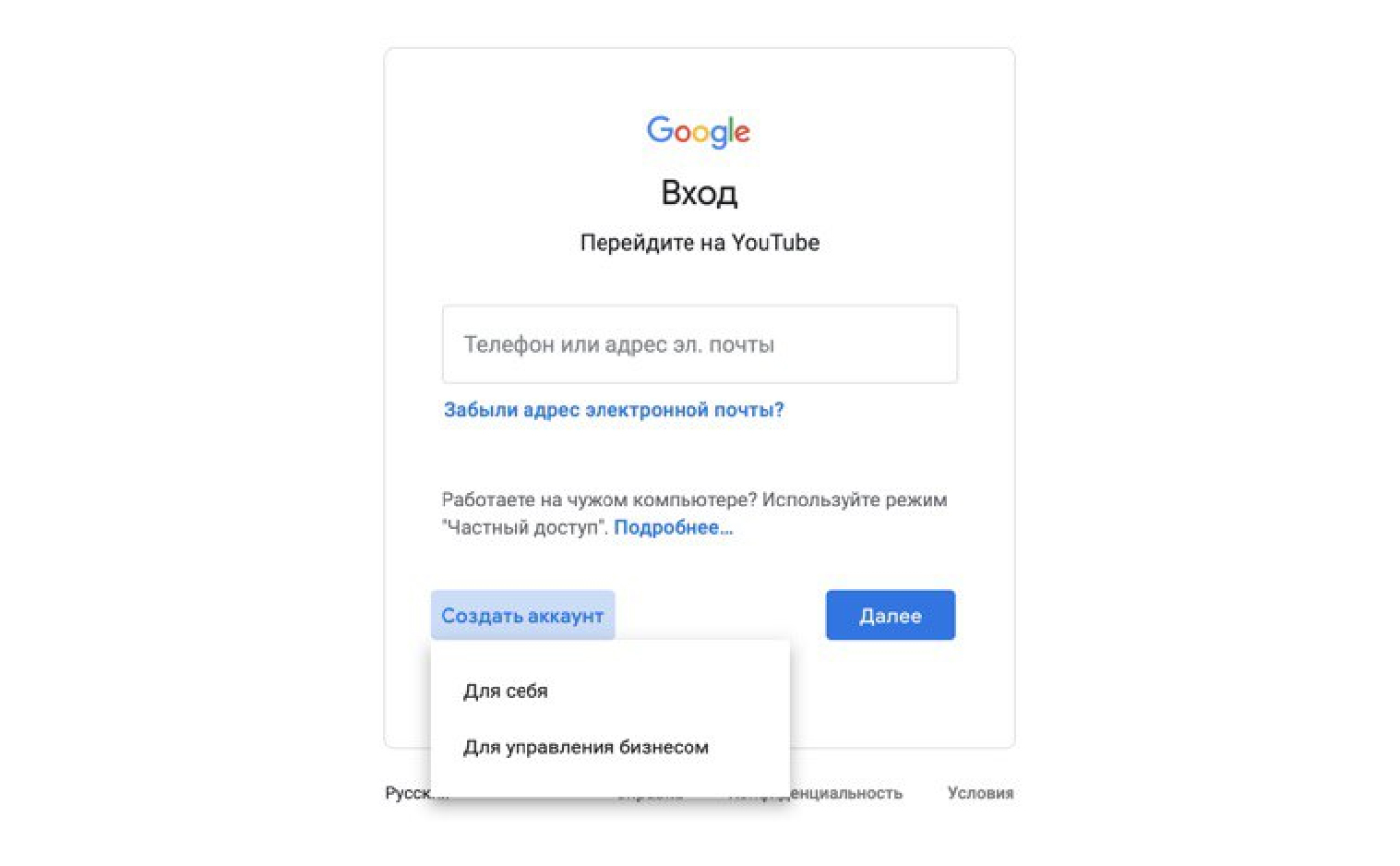
Далее выбираем пункт «Новый».
Указываем свои данные, имя и фамилию, это можно сделать на русском или английском языке.
Учтите, что по умолчанию они будут отображаться в письмах у получателей ваших электронных писем в качестве данных отправителя.
Поменять данные можно будет позже в настройках сервиса Google на сайте или в телефоне.
Теперь необходимо придумать сочетание символов для вашего профиля, использовать следует только латинские символы, цифры точки или тире.
Придумайте такое сочетание, которое вы сможете легко запомнить, а также чтобы оно понравилось вам, например, ваши имя и фамилию, разделив их точкой и т.д.
После непродолжительного ожидания, в течение которого Google будет проверять, свободен ли придуманный вами логин, вам будет предложен один из вариантов:
- Придумать новый логин, так как указанный уже кем-то используется.
- Ввести пароль к вашему новому профилю.
Когда ваш оригинальный логин будет найден, придумываем уникальный пароль, и вводим в соответствующее поле.
Пароль должен состоять из символов латинского алфавита и цифр. Чем сложнее пароль, тем более защищенным будет ваш профиль.
Старайтесь указывать не слишком короткий пароль, чередуйте буквы с цифрами и используйте разные регистры букв.
Повторяем пароль еще раз, чтобы убедиться, что вы его хорошо запомните, и жмем стрелочку «далее».
После этого вам будет предложено настроить параметры восстановления пароля.
Можно пропустить этот шаг, но лучше потратить немного времени и обезопасить себя от потери пароля и риска потерять все свои данные из-за простой забывчивости. Жмем «настроить параметры».
Далее соглашаемся или отказываемся от рассылки Гугл, установив или сняв галочку в соответствующем поле.
Принимаем с условия использования и политику конфиденциальности компании.
На следующем шаге, возможно, потребуется ввести символы для защиты от автоматической регистрации. Набираем буквы и жмем стрелку «далее».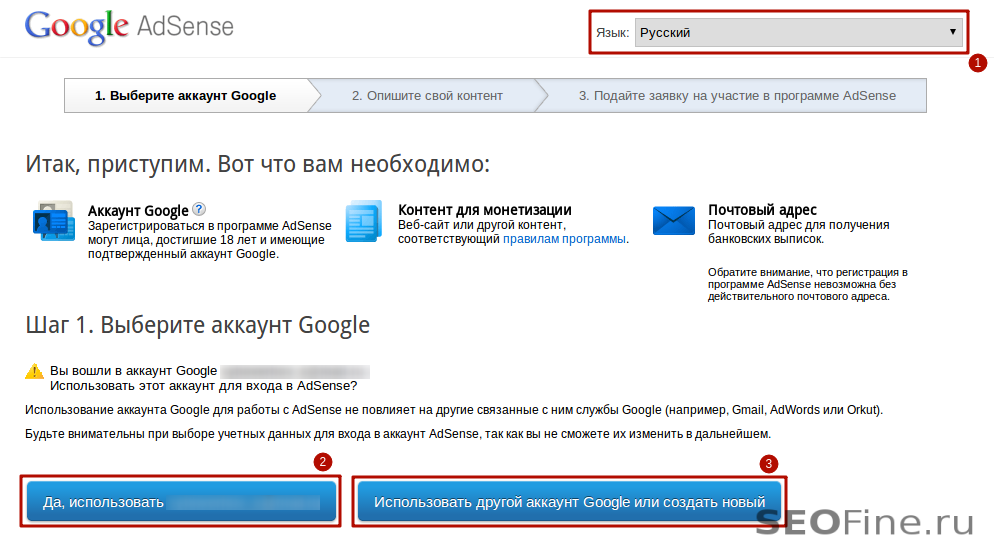
После обмена данными с сервером, программа установки предложит вам установить платежные реквизиты.
Следует заметить, что платежи через сервисы Google достаточно безопасны.
Однако после привязки карты появляется риск случайной оплаты контента, который вам будут предлагать рекламные баннеры в программах и броузере.
Чтобы избежать неприятной ситуации этот шаг лучше пропустить. Тем более что к нему всегда можно вернуться позже. Жмем «нет, спасибо».
Следующий шаг – отметить информацию, которую вы хотели бы перенести из хранилища данных на новое устройство.
Так как вам нужно создать новый профиль, синхронизировать пока что нечего, поэтому просто жмем стрелку «далее».
Теперь создание аккаунта на телефоне Андроид завершено.
Вы можете беспрепятственно пользоваться сервисами Гугл, синхронизировать контакты, почту и данные, а также использовать другие преимущества зарегистрированного пользователя Google.
Данная инструкция подходит для всех устройств на базе Андроид, в том числе позволяет создать профиль на телефонах и планшетах Самсунг.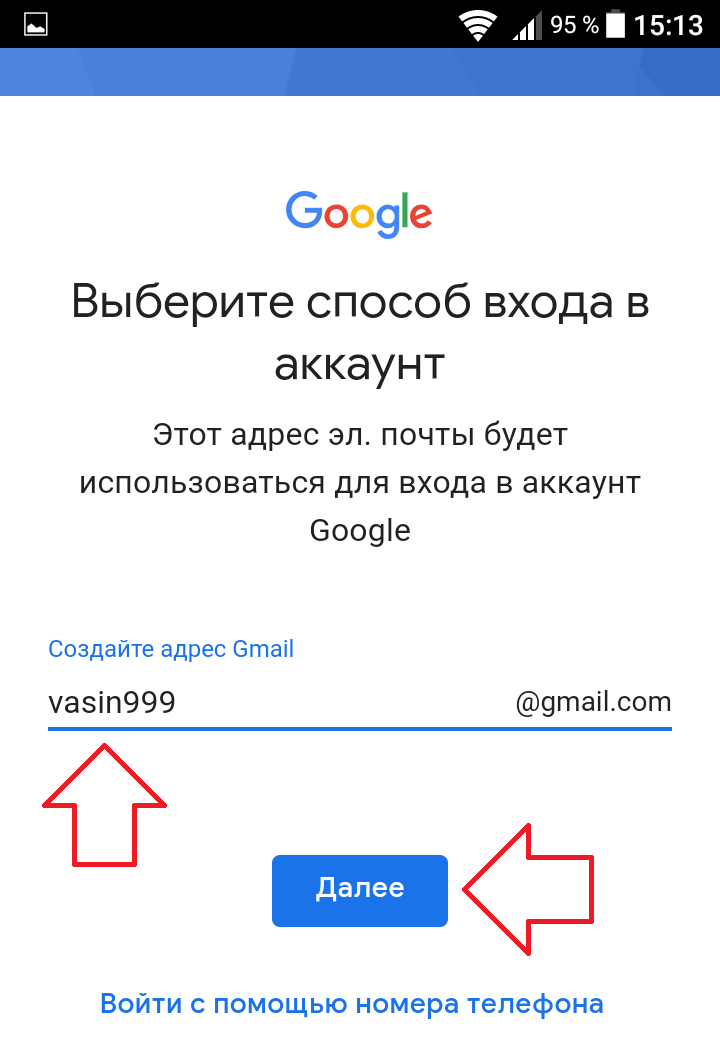
Запишите свой логин и пароль от профиля на листе в месте, где он не сможет попасть в руки посторонним.
При необходимости вы сможете восстановить все свои данные на новое устройство или при сбросе настроек операционной системы Андроид до заводских.
Видео на тему:
Android: Как создать аккаунт google для android и установить программу на телефон
Как создать аккаунт GOOGLE на телефоне: Подробное руководство
3 способа создать учетную запись Gmail без номера телефона — Обновлено
Содержание
- Зачем Google запрашивать подтверждение номера телефона?
- Способы создания учетной записи Gmail без номера телефона
- Метод 1: Используйте приложение поддельного номера телефона
- Метод 2: создание учетной записи Gmail на Android или iOS
- Метод 3: установите свой возраст на 15 лет
- Дополнительные сведения о «Подтверждении телефона Gmail»
- Часто задаваемые вопросы
Имея около 1,8 миллиарда активных пользователей, Gmail занимает первое место в списке популярных почтовых сервисов.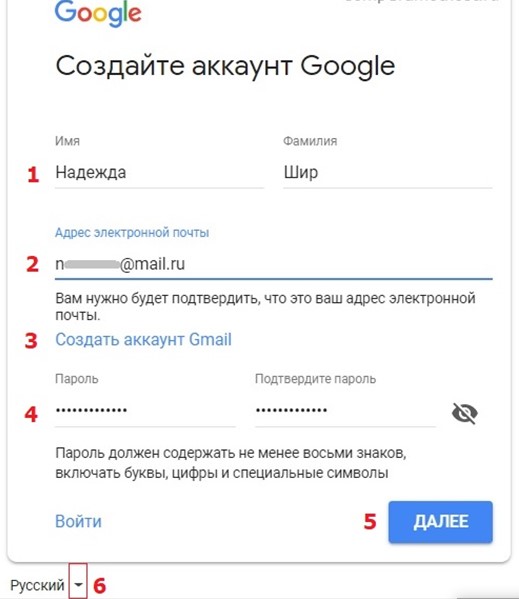 Но что по-прежнему удерживает людей от создания ассоциации с Google, так это принуждение к предоставлению номера телефона. Хотя это помогает пользователям в различных случаях в течение периода их использования, не все готовы делиться своими конфиденциальными данными, такими как личный номер мобильного телефона.
Но что по-прежнему удерживает людей от создания ассоциации с Google, так это принуждение к предоставлению номера телефона. Хотя это помогает пользователям в различных случаях в течение периода их использования, не все готовы делиться своими конфиденциальными данными, такими как личный номер мобильного телефона.
Раньше проверка номера телефона была необязательным мероприятием, но со временем Gmail сделала его обязательным шагом для новых регистраций. В конце концов, это стало массовым отвращением, поэтому пользователи начали экспедицию в поисках способов создания учетной записи Gmail без номера телефона. Если вы являетесь частью племени, которое хочет, чтобы Gmail не запрашивал их номер телефона, ознакомьтесь со всеми перечисленными ниже способами.
Но……………..
Google нужен ваш номер телефона, чтобы определить, что вы не спамер или мошенник, кроме того, он используется:
- Чтобы убедиться, что вы не робот/бот.

- Для связи с вами в случае подозрительной активности в вашей учетной записи.
- Чтобы упростить вход в систему, если пароль недоступен.
- Чтобы использовать его при сбросе пароля вашей учетной записи, когда это необходимо.
«Защита» в сфере веб-сервисов обеспечивается телефонными номерами или адресами электронной почты, но контактный номер всегда является самым надежным щитом. Gmail, гигант, использует ваш номер телефона, чтобы убедиться, что учетная запись находится в нужных руках и имеет доступ к авторизованному владельцу.
Но номер телефона — это достаточно личная деталь, которой не все хотят делиться. И, таким образом, существует большое количество запросов «как создать учетную запись Gmail без номера телефона». Вы можете найти несколько вариантов одного и того же, но убедитесь, что вы выбрали эффективный. Мы выбрали несколько наиболее эффективных способов создания учетной записи Gmail без добавления номера телефона при регистрации.
В Интернете доступно множество приложений, которые предлагают дублировать номера телефонов, чтобы пропустить проверку номера телефона. Хотя проверка номера телефона — отличный способ удержать злоумышленников на расстоянии и сохранить безопасность учетной записи, вы всегда можете поделиться ею или оставить ее конфиденциальной. Если вы хотите использовать последнее, мы советуем вам использовать приложение, такое как Burner, голосовой номер телефона Google, textverified, hushed и многое другое.
Эти случайно сгенерированные телефонные номера помогут вам подтвердить свою личность в Gmail, не сообщая свой настоящий номер телефона. Вот когда вам может помочь генератор телефонных номеров:
- Чтобы обойти текстовую или SMS-подтверждение при регистрации в службах Google.
- Чтобы держаться подальше от неприятных звонков и сообщений.
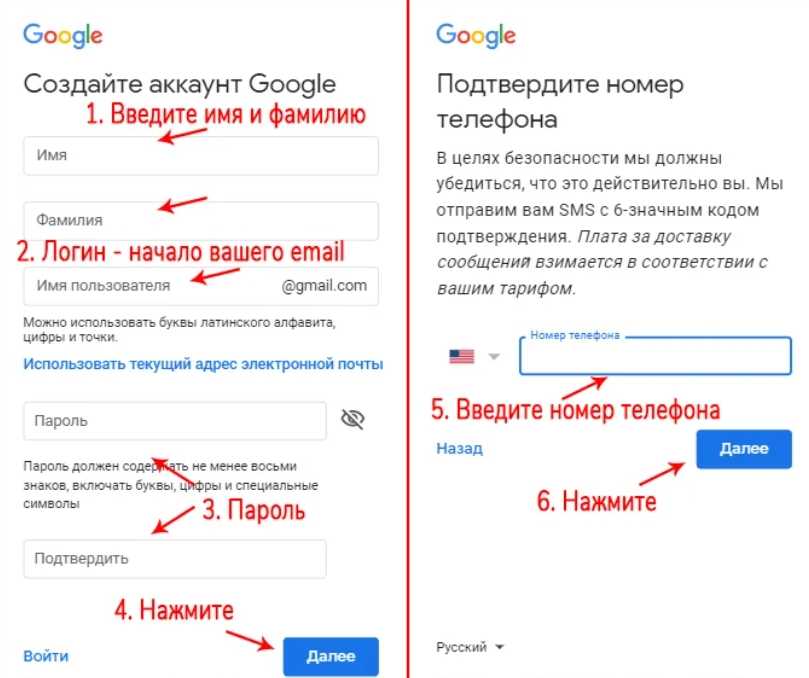
- Во избежание спама
- Утечка личных данных и информации
Gmail в основном используется на мобильных устройствах, будь то платформа Android или iOS, и поэтому он предлагает возможность создания учетной записи через мобильное приложение смартфона. Вы можете ввести свое полное имя и дату рождения, а также немного больше информации, и все готово. Вы получите возможность пропустить номер телефона и создать учетную запись без него.
Вот шаги для создания новой учетной записи Gmail на вашем мобильном телефоне
Для iOS:
Шаг 1: Перейдите на главный экран и нажмите « Настройки ».
Шаг 2: Прокрутите вниз, чтобы найти раздел «Почта» .
Шаг 3: Нажмите «Счета».
Шаг 4: Затем выберите «Добавить учетную запись».
Шаг 5: Нажмите «Google» , а затем «Использовать другую учетную запись» , если у вас уже есть учетная запись.
Шаг 6: Затем нажмите « Создать новую учетную запись»
Шаг 7: Следуйте инструкциям на экране и введите свои данные. Когда на экране появится поле для номера телефона, оставьте его пустым.
Шаг 8: Затем просмотрите данные своей учетной записи и введите необходимые данные. Нажмите «Далее» и завершите его, нажав « Принять », чтобы принять условия.
Для Android:
Это не так просто, как с iOS, из-за сложности процесса. Номер телефона не является обязательным при создании учетной записи Gmail в Android. Вот шаги:
Важное примечание: Процесс создания учетной записи Gmail может различаться в зависимости от производителя вашего телефона.
Если вы не можете найти опцию «Учетные записи», используйте строку поиска, чтобы ввести «Учетные записи».
Шаг 1: Нажмите «Настройки» и коснитесь «Учетные записи» или «Учетные записи и резервные копии»
Шаг 2: Выберите «Управление учетными записями» или просто перейдите к шагу 3 .
Шаг 3: Нажмите « Google ».
Шаг 4: Нажмите « Создать учетную запись ».
Шаг 5: Затем введите свое полное имя, дату рождения и пол. Нажмите « Далее ».
Шаг 6: Теперь прокрутите вниз, чтобы найти кнопку « Пропустить », чтобы не вводить номер телефона.
Шаг 7: Примите положения и условия и нажмите « Далее », чтобы завершить настройку.
Шаг 8: Теперь номер телефона не будет доступен в разделе « Настройки учетной записи » вашего устройства.
Шаг 9: Если вы хотите подтвердить свою учетную запись электронной почты, вы можете использовать дополнительный адрес электронной почты.
Способ 3: Установите свой возраст на 15Важное примечание: Чтобы узнать, почему Gmail собирает вашу информацию, вы можете нажать на опцию «Почему мы запрашиваем эту информацию».
Это еще один способ обойти проверку телефона при создании новой учетной записи Google. Пользователям младше 15 лет или старше 15 лет разрешено продолжать без ввода своих телефонных номеров, поскольку Google предполагает, что дети или молодые пользователи теперь могут владеть телефоном. Таким образом, просто создайте учетную запись, используя год рождения, отличный от вашего фактического.
Важное примечание: Убедитесь, что вы не используете другие учетные записи одновременно.
Таким образом, выйдите из своей учетной записи, иначе Google будет использовать те же данные о рождении, которые вы использовали для предыдущей учетной записи. Кроме того, попробуйте использовать другой браузер для создания новой учетной записи Gmail.
Шаг 1: Откройте любой из ваших любимых браузеров.
Шаг 2: Теперь перейдите на веб-страницу регистрации Gmail.
Шаг 3: Нажмите на опцию « Создать учетную запись » в нижней части страницы.
Шаг 4: Введите данные своей учетной записи и новый адрес электронной почты по вашему выбору и нажмите « Далее ».
Шаг 5: Оставьте поле « Номер телефона » пустым и выберите дату своего рождения, от 15 лет до настоящего времени. Например, если это 2022 год, вы можете добавить любую дату из 2006/2007 года. Нажмите « Следующий ».
Шаг 7: Нажмите « Согласен » на странице условий и положений и завершите процесс.
Дополнительные сведения о «Подтверждении телефона Gmail» Можно ли использовать один и тот же номер для нескольких учетных записей GmailВажное примечание: Эта функция может помочь вам обойти требование номера телефона при регистрации, но в то же время она может помешать вам получить доступ к некоторым функциям, которыми могут воспользоваться только совершеннолетние пользователи. Кроме того, альтернативный адрес электронной почты, который вы вводите в качестве альтернативного метода безопасности, должен быть установлен на уровне 15 лет.
Да, конечно! Если вы используете реальный номер для регистрации, вы можете использовать его для нескольких учетных записей. Но если вы используете поддельный или повторяющийся номер телефона, вы не сможете использовать его несколько раз, так как Gmail обнаружит обман номера.
Хотя добавление номера телефона в вашу учетную запись Gmail — это, по сути, способ добавить защитный слой, тем не менее, если вы выберете какой-либо из вышеперечисленных методов, мы предполагаем, что вы не хотите делиться своим номером телефона. Но, следует отметить, что не все методы могут работать для всех, поэтому, если вы не можете пропустить добавление номера телефона и вам нужно его добавить, вы можете попробовать выполнить следующие действия, чтобы удалить уже добавленный номер телефона из своей учетной записи Gmail.
Шаг 1: Нажмите на « Значок профиля » и нажмите « Управление вашей учетной записью Google ».
Шаг 2: Затем выберите « Личная информация » в меню слева.
Шаг 3: Перейдите к « Контактная информация » и нажмите на опцию «Телефон».
Шаг 4: Теперь на странице « Телефонный номер » нажмите еще раз на номер.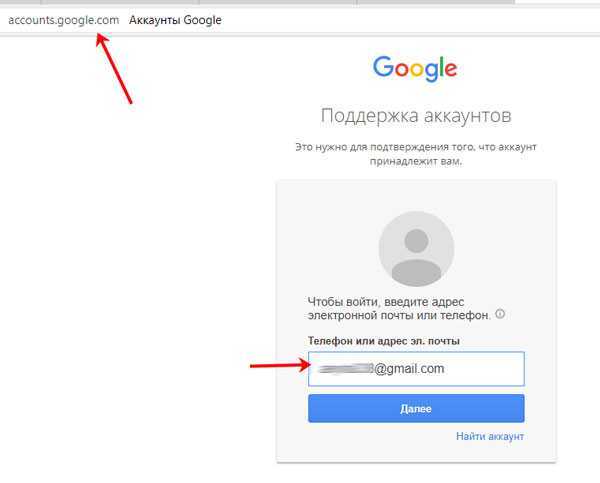
Шаг 5: Нажмите на значок « Корзина » рядом со своим номером телефона, чтобы удалить номер, привязанный к вашей учетной записи Gmail.
Сохранить законное имя и имя пользователяGoogle категорически против ботов/роботов и спамеров. Поэтому принимаются все важные меры, чтобы помешать спамерам создавать учетные записи. Следовательно, выбор таких имен пользователей, как Imarobot420 или подобных, может помешать вам выполнить описанную выше тактику и обойти проверку телефона в Gmail.
Важное примечание: Обычно мы не рекомендуем использовать учетную запись Gmail без добавления номера телефона, поскольку это может вызвать сложности при восстановлении пароля или имени пользователя учетной записи. Но если пропустить контактный номер необходимо, вышеперечисленные методы подходят.
Читайте также: Не удается получить код подтверждения Gmail? Here You Go
Часто задаваемые вопросы «Конфиденциальность» — это проблема, которая отталкивает пользователей от добавления своих телефонных номеров в свои учетные записи.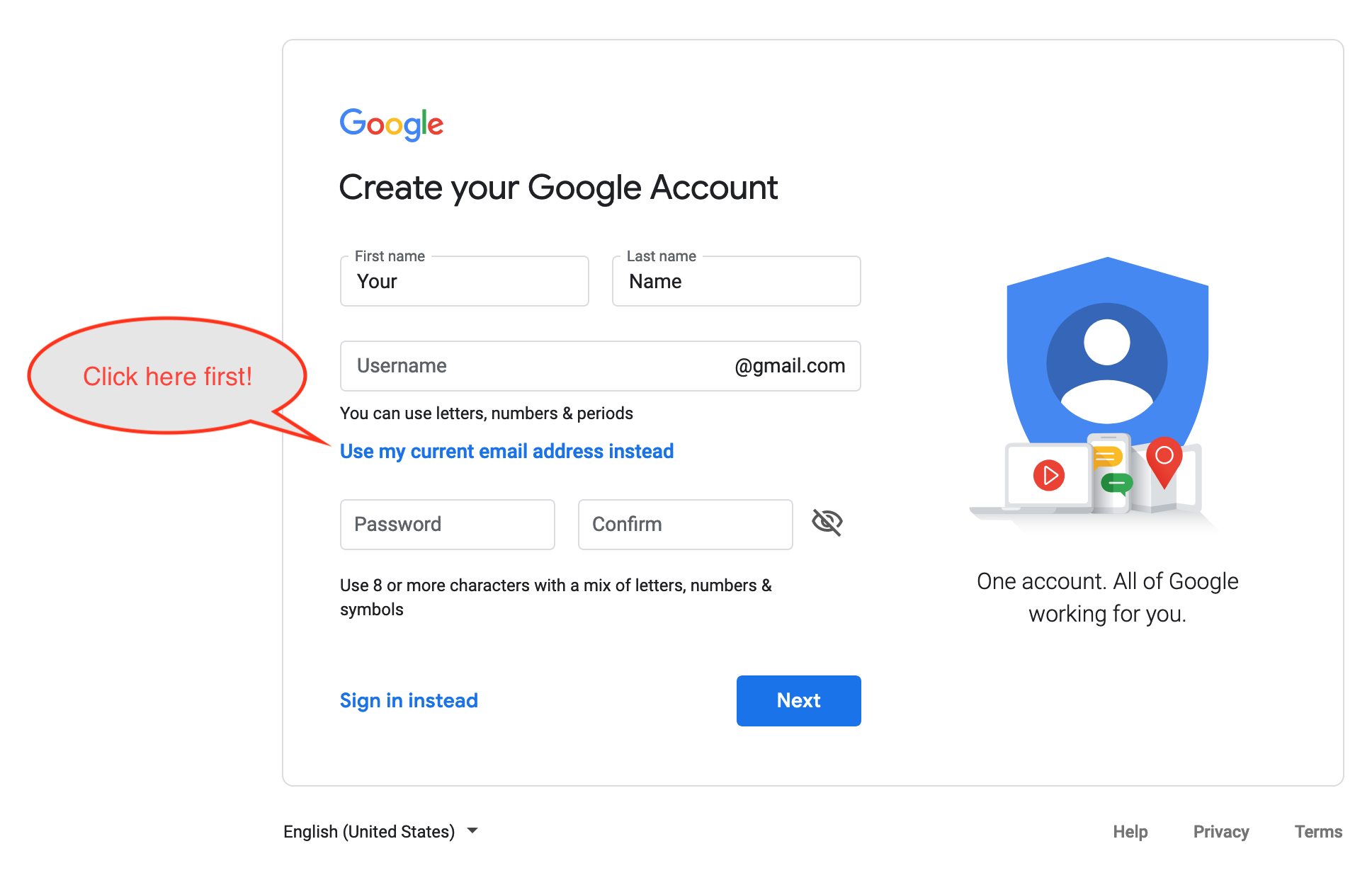 Но есть еще кое-что, что пользователи хотят знать, вот часто задаваемые вопросы, которые помогут вам лучше понять.
Но есть еще кое-что, что пользователи хотят знать, вот часто задаваемые вопросы, которые помогут вам лучше понять.
Ответ: Нет. Google не запрашивает номера телефонов у пользователей младше 15 лет. Но вам необходимо иметь альтернативный адрес электронной почты для кодов подтверждения, чтобы обеспечить защиту учетной записи. Вы даже можете добавить адрес электронной почты или номер телефона позже, если передумаете, через «Настройки» своей учетной записи.
Ответ: Да, есть способы защитить адрес Gmail, и один из таких способов — добавить альтернативный адрес электронной почты, на котором вы можете запросить коды подтверждения и сохранить их для входа в систему при использовании неизвестных устройств. Другими словами, если вы используете новое устройство для входа в свою новую учетную запись Gmail, вы получите код подтверждения на альтернативный адрес электронной почты, поскольку к нему не привязан номер телефона.
Ответ: На этой странице доступны различные методы, предназначенные для разных групп пользователей.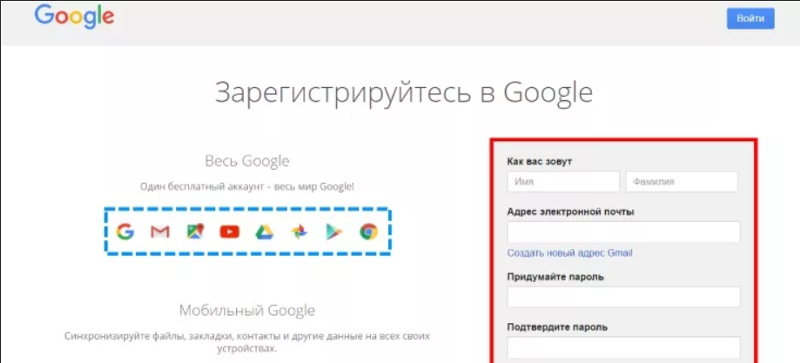 Если ни один из них не работает для вас, убедитесь, что вы правильно выполняете шаги. Другой причиной, по которой вы не сможете использовать эти методы, может быть активная VPN. Потому что VPN может выставить вас ботом и спамером.
Если ни один из них не работает для вас, убедитесь, что вы правильно выполняете шаги. Другой причиной, по которой вы не сможете использовать эти методы, может быть активная VPN. Потому что VPN может выставить вас ботом и спамером.
Как создать учетную запись Google в другой стране?
Опубликовано by Thomas Stein — Обновлено: 20 сентября 2022 г.
Хотите получить учетную запись Google в другой стране? Вам нужно получить доступ к Google Play Store и загрузить приложение в другой стране? Как это сделать?
Если у вас есть устройство Android и вы хотите загрузить приложение или купить продукт в магазине Google Play, вам необходимо иметь учетную запись Google. В большинстве случаев учетная запись Google зарегистрирована для определенной страны, но с годами здесь все изменилось.
Пару лет назад вы могли бы автоматически получить доступ к магазину Google в стране, в которой вы находились.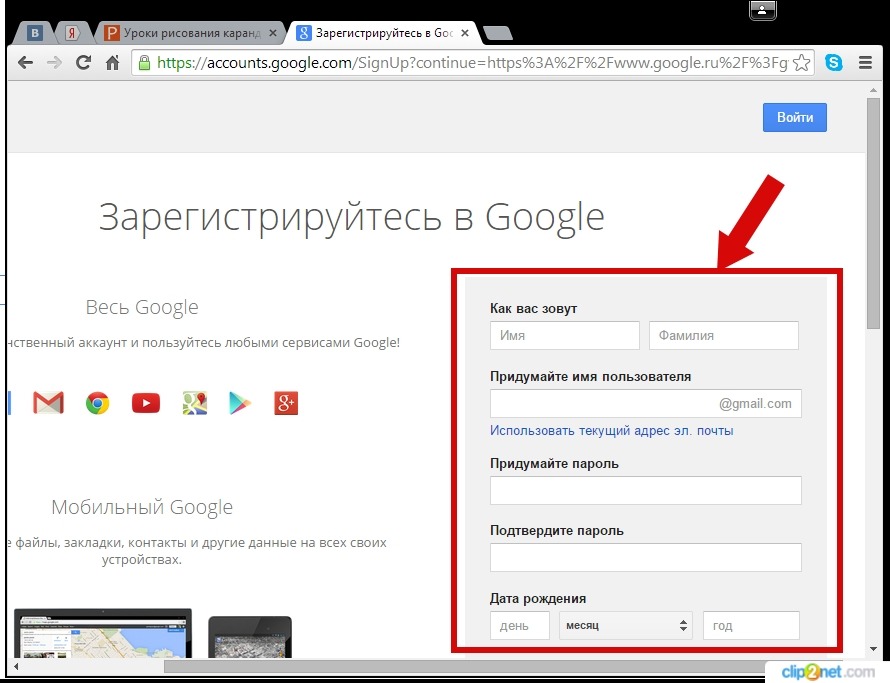 Другими словами, вы могли бы иметь учетную запись Google, зарегистрированную в Соединенных Штатах, но в тот момент, когда вы приехали в Париж (Франция) и вошли в магазин, чтобы загрузить приложение, вместо этого вы получите доступ к французскому магазину. В этом были свои плюсы, но и большие минусы. Недавно Google изменил это, и если у вас есть учетная запись Google, зарегистрированная для определенной страны, вы останетесь в этом «магазине», независимо от того, в какой части мира вы находитесь. Как это работает?
Другими словами, вы могли бы иметь учетную запись Google, зарегистрированную в Соединенных Штатах, но в тот момент, когда вы приехали в Париж (Франция) и вошли в магазин, чтобы загрузить приложение, вместо этого вы получите доступ к французскому магазину. В этом были свои плюсы, но и большие минусы. Недавно Google изменил это, и если у вас есть учетная запись Google, зарегистрированная для определенной страны, вы останетесь в этом «магазине», независимо от того, в какой части мира вы находитесь. Как это работает?
Как работает Google Play Store, когда речь идет о вашем местоположении?
В настоящее время мы работаем с тремя разными учетными записями Google на нашем устройстве Android. У нас есть один, который находится в Венгрии, один в Норвегии и один в Соединенных Штатах. В любое время мы можем переключаться между разными пользователями. Как следствие, у нас есть доступ к Google Play Store во всех трех странах одновременно, независимо от того, в какой точке мира я нахожусь.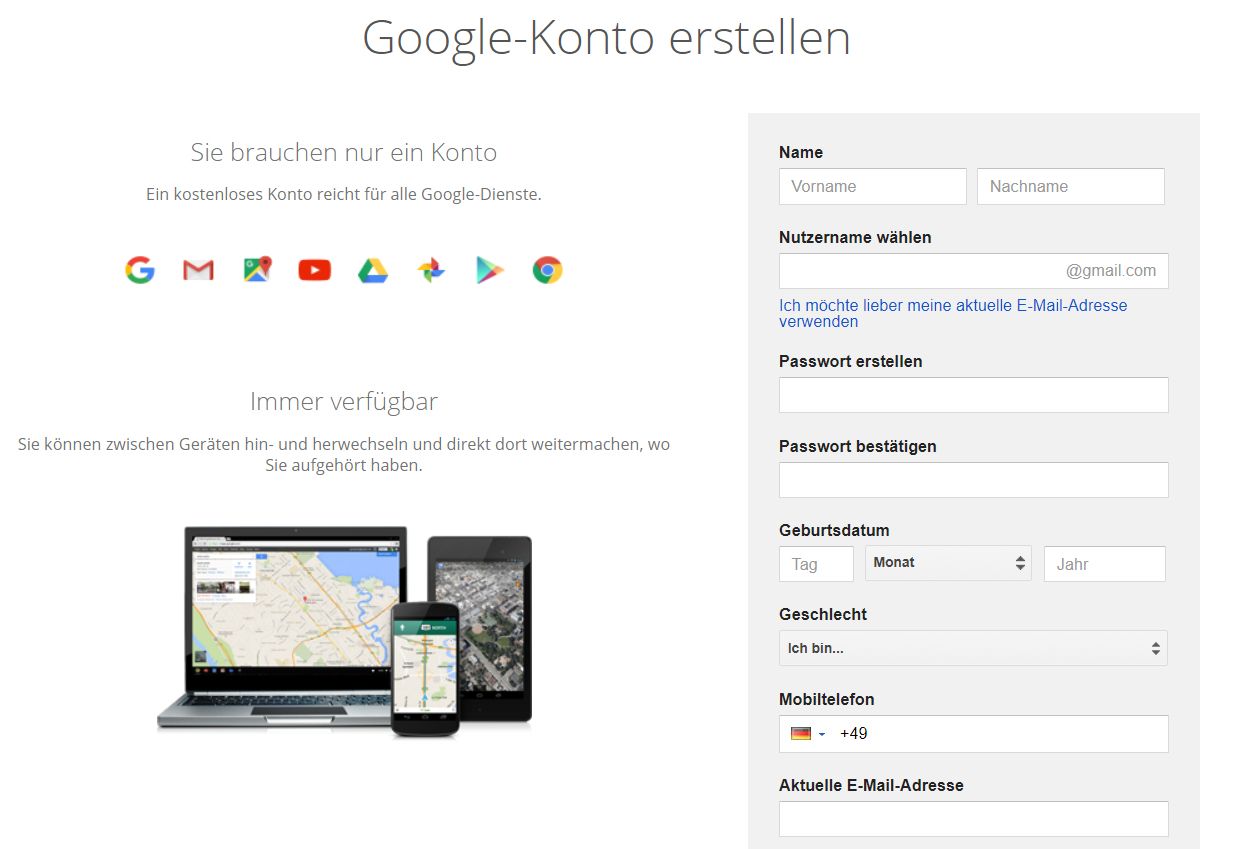 Но что, если мы хотим получить доступ к шведскому магазину Google Play или, может быть, к канадскому магазину Google Play? Это может быть для загрузки программы или, может быть, для покупки фильма. Что может быть сделано?
Но что, если мы хотим получить доступ к шведскому магазину Google Play или, может быть, к канадскому магазину Google Play? Это может быть для загрузки программы или, может быть, для покупки фильма. Что может быть сделано?
Создать новый профиль Google в другой стране
Допустим, нам нужен новый профиль Google в Канаде. В настоящее время мы живем во Франции, но нам нужна канадская учетная запись Google Play. Это то, что нам нужно сделать!
- Посетите Google.com и зарегистрируйте новую учетную запись.
- Очень важно указать желаемую страну в качестве местоположения в процессе регистрации новой учетной записи. Для нас это Канада.
- Теперь вам нужен VPN и вам нужно подключиться к серверу в Канаде. Для этой цели мы рекомендуем использовать ExpressVPN.
ExpressVPN Скидка 49% — 3 месяца бесплатно
Зарегистрируйтесь в ExpressVPN, загрузите клиент и подключитесь к серверу в Канаде. - Посетив магазин Google Play, вы получите доступ к канадскому магазину Google Play.
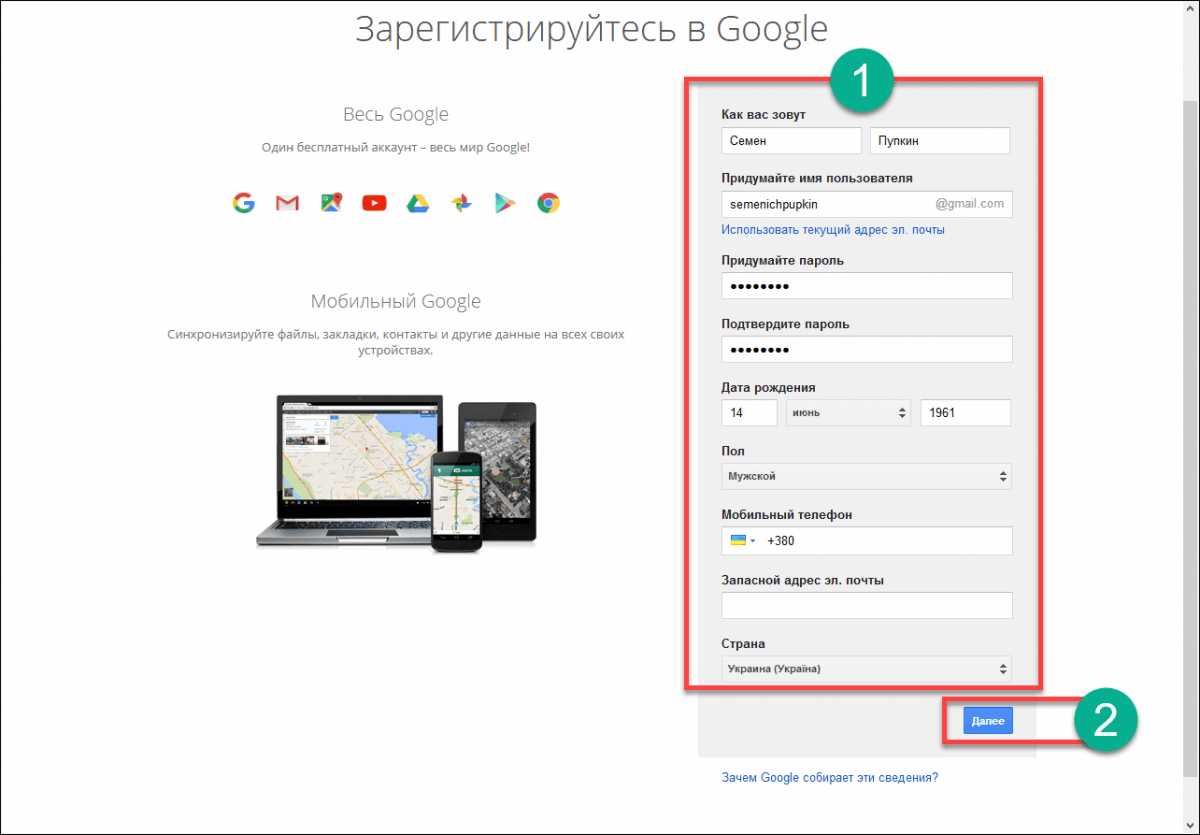 Если это для того, чтобы загрузить программу на ваше Android-устройство, то это идеально. Однако если вы хотите покупать продукты, фильмы, книги или приложения в магазине, вам нужно будет сделать еще больше.
Если это для того, чтобы загрузить программу на ваше Android-устройство, то это идеально. Однако если вы хотите покупать продукты, фильмы, книги или приложения в магазине, вам нужно будет сделать еще больше.
Чтобы иметь возможность оплатить продукт в канадском магазине Google Play, вам необходимо добавить способ оплаты в свою учетную запись. Это должна быть канадская платежная карта. Но это может быть и более простой вариант.
Посетите eBay и купите там подарочную карту канадского Google Play Store. Затем вы добавляете деньги на свой счет, и как только деньги будут добавлены, вы можете покупать товары в канадском магазине.
Всегда ли мне нужно использовать VPN для доступа к канадскому магазину Google Play?
Нет! Только до тех пор, пока вы не добавите средства на свой счет в этой стране или пока вы не добавите действительный способ оплаты в этой стране. Допустим, вы купили подарочную карту на 10 долларов для канадского магазина Google Play на eBay и добавили ее в свою учетную запись. Как только это будет сделано, ваша учетная запись Google навсегда станет канадской, и VPN больше не понадобится.
Как только это будет сделано, ваша учетная запись Google навсегда станет канадской, и VPN больше не понадобится.
Свобода не добавлять способ оплаты
Если вы не добавляете способ оплаты в свою учетную запись Google, вы можете просто использовать VPN, как описано в начале этой статьи. Подключитесь к серверу в стране, в которой вы хотите загрузить приложение из Google Play Store. Возможно, вам потребуется войти в «Настройки», «Приложения», найти Google Play Store и сначала удалить данные/кэш, а затем снова открыть Google Play Store. Затем вы сможете переключаться между разными нациями, используя этот метод.
А как насчет других стран, таких как Германия, Швеция, Франция и т. д.?
Метод, который можно использовать, одинаков для этих стран. Например, вы можете создать учетную запись Google и использовать VPN. Пока способ оплаты не добавлен, вы просто плывете по течению и посещаете магазин Google Play в стране, в которой вы находитесь (который затем можно изменить с помощью VPN). Но, если вы хотите получить постоянный доступ к стране, необходим способ оплаты. Это сложнее для небольших стран, и вы не можете легко найти подарочные карты для таких стран на eBay. Нашим лучшим предложением может быть найти кого-то на Facebook, в каком-нибудь чат-канале или на форуме в данной стране, который мог бы захотеть купить для вас настоящую подарочную карту, и вы, конечно же, вернете ему деньги и еще немного в качестве вознаграждения. Спасибо.
Но, если вы хотите получить постоянный доступ к стране, необходим способ оплаты. Это сложнее для небольших стран, и вы не можете легко найти подарочные карты для таких стран на eBay. Нашим лучшим предложением может быть найти кого-то на Facebook, в каком-нибудь чат-канале или на форуме в данной стране, который мог бы захотеть купить для вас настоящую подарочную карту, и вы, конечно же, вернете ему деньги и еще немного в качестве вознаграждения. Спасибо.
- Хотите получить доступ к американскому магазину Google Play? Прочтите эту статью.
У вас есть вопросы или комментарии? Используйте поле для комментариев ниже!
Опубликовано в Инструкции с тегами Google Play StoreПоиск
Последние сообщения
Как я могу смотреть Карен Пири онлайн?
Смотрите Sonic the Hedgehog 2 на Netflix
Пять способов защитить свой смартфон, если он попал в руки незнакомца.


